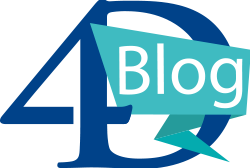Documentar um projecto
Nos projetos de aplicação, você pode documentar seus métodos e suas classes, formulários, tabelas ou campos. A criação de documentação é particularmente apropriada para projetos que estão sendo desenvolvidos por vários programadores e, em geral, é uma boa prática de programação. A documentação pode conter uma descrição de um elemento, bem como de qualquer informação necessária para entender como o elemento funciona na aplicação.
Os seguintes elementos do projeto aceitam documentação:
- Métodos (métodos banco de dados, métodos componentes, métodos projeto, métodos formulário, métodos 4D Mobile e triggers)
- Classes
- Formulários
- Tabela
Seus arquivos de documentação são escritos na sintaxe Markdown (arquivos .md) usando qualquer editor compatível com Markdown. São armazenados como ficheiros independentes na pasta do seu projeto.
A documentação é exibida na área de visualização (painel do lado direito) do Explorer:
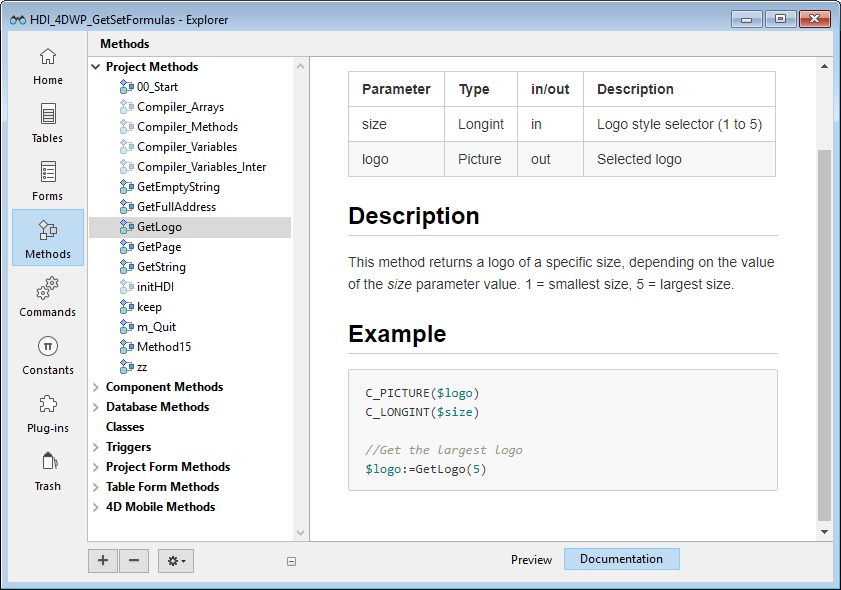
También se puede exponer parcialmente como consejos del editor de código.
Ficheiros documentação
Nome do ficheiro de documentação
Os arquivos de documentação têm o mesmo nome do elemento anexado, com a extensão ".md". Os arquivos de documentação têm o mesmo nome do elemento anexado, com a extensão ".md".
No Explorer, 4D exibe automaticamente o arquivo de documentação com o mesmo nome do elemento selecionado (veja abaixo).
Arquitetura dos ficheiros de documentação
Todos los archivos de documentación se almacenan en la carpeta Documentación, situada en el primer nivel de la carpeta Package.
La arquitectura de la carpeta Documentation es la siguiente:
-
DocumentationClasses- myClass.md
DatabaseMethods- onStartup.md
- ...
Formulários- loginDial.md
- ...
Página Métodos- myMethod.md
- ...
TableForms- 1
- input.md
- ...
- ...
- 1
Triggers- table1.md
- ...
-
Um formulário projeto e seu método de formulário projeto compartilham o mesmo arquivo de documentação para formulário e método.
-
Um formulário tabela e seu método de formulário tabela compartilham o mesmo arquivo de documentação para o formulário e o método.
Renomear ou excluir um elemento documentado em seu projeto também renomeará ou excluirá o arquivo Markdown associado ao elemento.
Documentação no Explorador
Ver a documentação
Para visualizar a documentação na janela do Explorer:
- Certifique-se de que a área de pré-visualização é mostrada.
- Selecione o elemento documentado na lista do Explorador.
- Haga clic en el botón Documentation situado debajo del área de vista previa.
-
Si no se ha encontrado ningún archivo de documentación para el elemento seleccionado, se muestra un botón Crear (ver más abajo).
-
Caso contrário, se houver um arquivo de documentação para o elemento selecionado, o conteúdo será exibido na área. Os conteúdos não são diretamente editáveis no painel.
Editar o ficheiro de documentação
Você pode criar e/ou editar um arquivo de documentação Markdown na janela Explorer para o elemento selecionado.
Se não houver um arquivo de documentação para o elemento selecionado, você poderá:
- haga clic en el botón Crear en el panel
Documentationo, - elija la opción Modificar la documentación... en el menú contextual o el menú de opciones del Explorador.
4D cria automaticamente um arquivo .md com o nome apropriado com um modelo básico no local relevante e o abre com seu editor Markdown padrão.
Si ya existe un archivo de documentación para el elemento seleccionado, puede abrirlo con su editor de Markdown eligiendo la opción Modificar la documentación... del menú contextual o del menú de opciones del Explorador.
Ver a documentação no editor de código
O editor de código 4D exibe uma parte da documentação de um método em sua dica de ajuda.
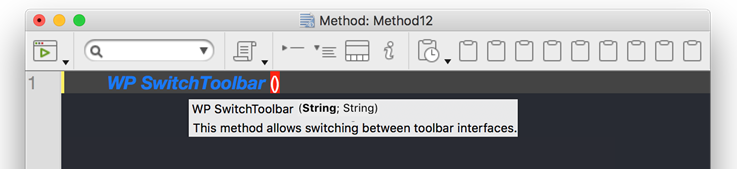
Si existe un archivo llamado \<MethodName>.md en la carpeta \<package>/documentation, el editor de código muestra (por prioridad):
-
Todo texto introducido en una etiqueta de comentario HTML (
<!-- command documentation -->) en la parte superior del archivo markdown. -
Or, if no html comment tag is used, the first sentence after a
# Descriptiontag of the markdown file.
Nesse caso, a primeira linha contém o protótipo do método, gerado automaticamente pelo analisador de código 4D.
Nesse caso, a primeira linha contém o protótipo do método, gerado automaticamente pelo analisador de código 4D.
Nesse caso, a primeira linha contém o protótipo do método, gerado automaticamente pelo analisador de código 4D.
Nesse caso, a primeira linha contém o protótipo do método, gerado automaticamente pelo analisador de código 4D.
Nesse caso, a primeira linha contém o protótipo do método, gerado automaticamente pelo analisador de código 4D.
Caso contrário, o editor de código exibirá o comentário do bloco na parte superior do código do método.
Definição do ficheiro de documentação
4D usa um modelo básico para criar ficheiros de documentação. Esta plantilla sugiere las funcionalidades específicas que permiten mostrar la información en el editor de código.
Sin embargo, puede utilizar todas las etiquetas Markdown soportadas.
Novos arquivos de documentação são criados com o seguinte conteúdo padrão:
| Linha | Descrição |
|---|---|
<!-- Escreva aqui o seu resumo --> | Comentário HTML. Se utiliza prioritariamente como descripción del método en los consejos del editor de código |
| ## Description | Título de nível 2 em Markdown. A primeira frase após essa tag ser usada como descrição do método nas dicas do editor de código, se o comentário HTML não for usado |
| ## Exemplo | No nível 2 do cabeçalho, você pode usar essa área para mostrar um código de amostra |
```4d Type here your example``` | Utilizado para formatar exemplos de código 4D (utiliza a biblioteca highlight.js) |
Markdown suportado
- A etiqueta de título é suportada:
# Title 1
## Title 2
### Title 3
- As etiquetas de estilo (itálico, negrito, riscado) são suportadas:
_italic_
**bold**
**_bold/italic_**
~~strikethrough~~
- A tag do bloco de código (`4d ... `) é suportado com destaque de código 4D:
```4d
var $txt : Text
$txt:="Hello world!"
```
- A etiqueta de tabela é suportada:
| Parâmetro | Tipo | Descrição |
| --------- | ------ | ------------ |
| wpArea | Text |Área Write pro|
| toolbar | Text |Nome da barra de ferramentas |
- A etiqueta de ligação é suportada:
// Case 1
The [documentation](https://doc.4d.com) of the command ....
// Case 2
[4D blog][1]
[1]: https://blog.4d.com
- As etiquetas de imagem são suportadas:


[](https://blog.4d.com)
Para más información, consulte la guía Markdown de GitHub.
Exemplo
En el archivo WP SwitchToolbar.md, puede escribir:
<!-- This method returns a different logo depending on the size parameter -->
GetLogo (size) -> logo
| Parameter | Type | in/out | Description |
| --------- | ------ | ------ | ----------- |
| size | Integer | in | Logo style selector (1 to 5) |
| logo | Picture | out | Selected logo |
## Description
This method returns a logo of a specific size, depending on the value of the *size* parameter.
1 = smallest size, 5 = largest size.
## Example
```4d
C_PICTURE($logo)
C_LONGINT($size)
//Get the largest logo
$logo:=GetLogo(5)
```
- Explorer view:
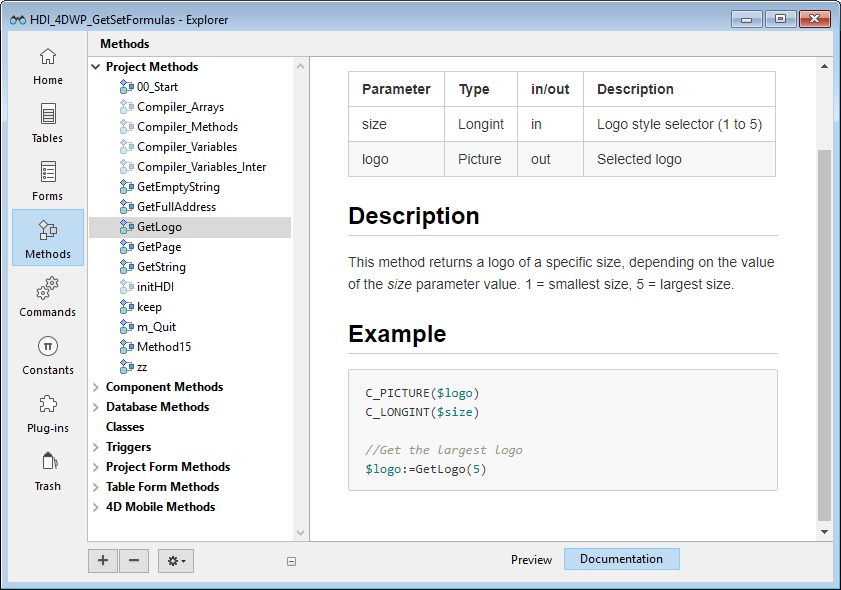
- Code editor view: